アプリで読み取り(または作成)したバーコードを画像ファイルとしてコピー/出力するには、以下の2つの方法があります。
「バーコードの詳細」画面からコピーまたは出力する
「バーコードの詳細」画面を開きます。(開き方は、5.3 バーコードの詳細を確認する を参照してください)
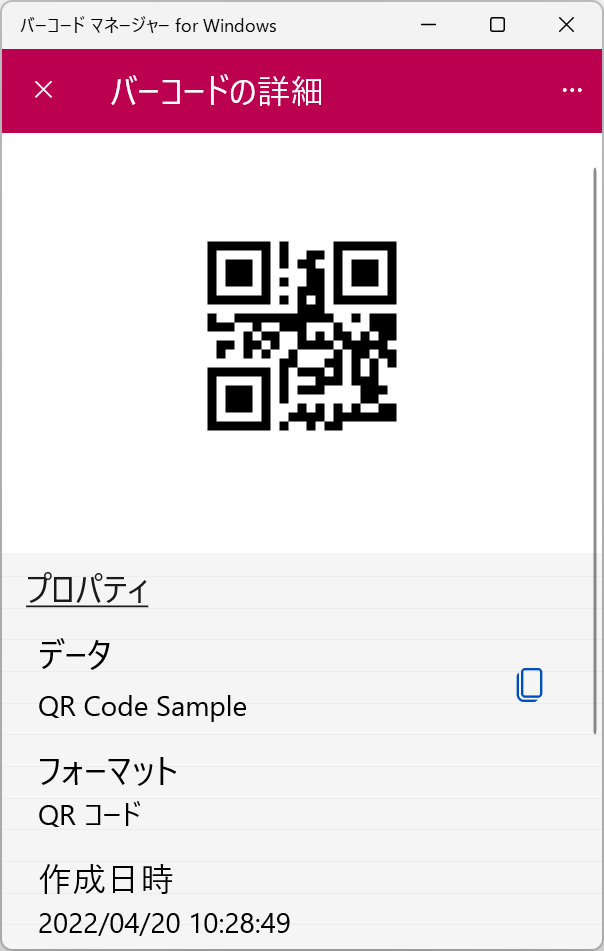
「バーコードの詳細」画面で、右上の![]() (その他)ボタンをクリックして、メニューを表示します。
(その他)ボタンをクリックして、メニューを表示します。
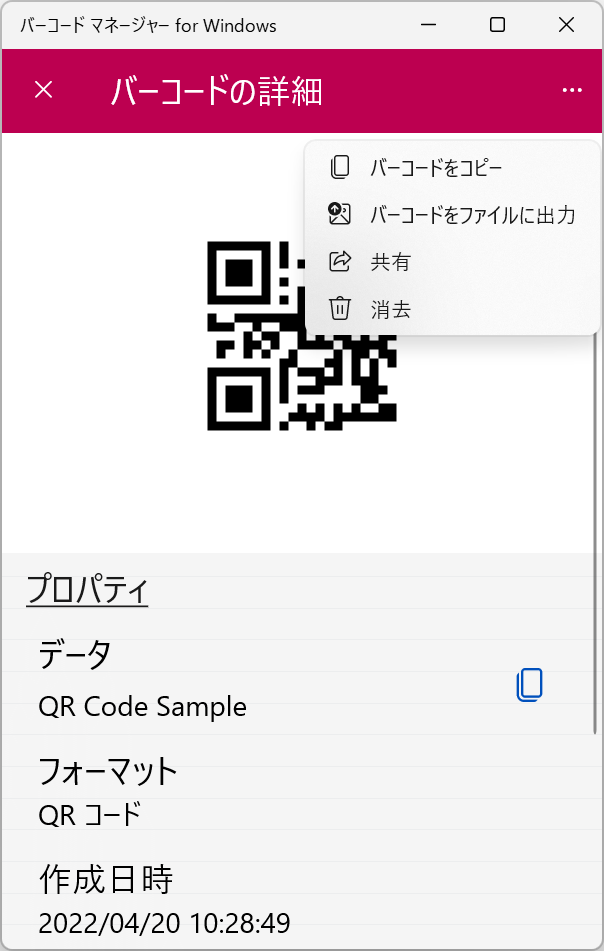
アクションメニューの[バーコードをコピー]を選択すると、クリップボードにバーコード画像がコピーされ、他のアプリケーション(Word等)に貼り付けることができるようになります。
アクションメニューの[バーコードをファイルに出力]を選択すると、「名前を付けて保存」画面が表示されます。
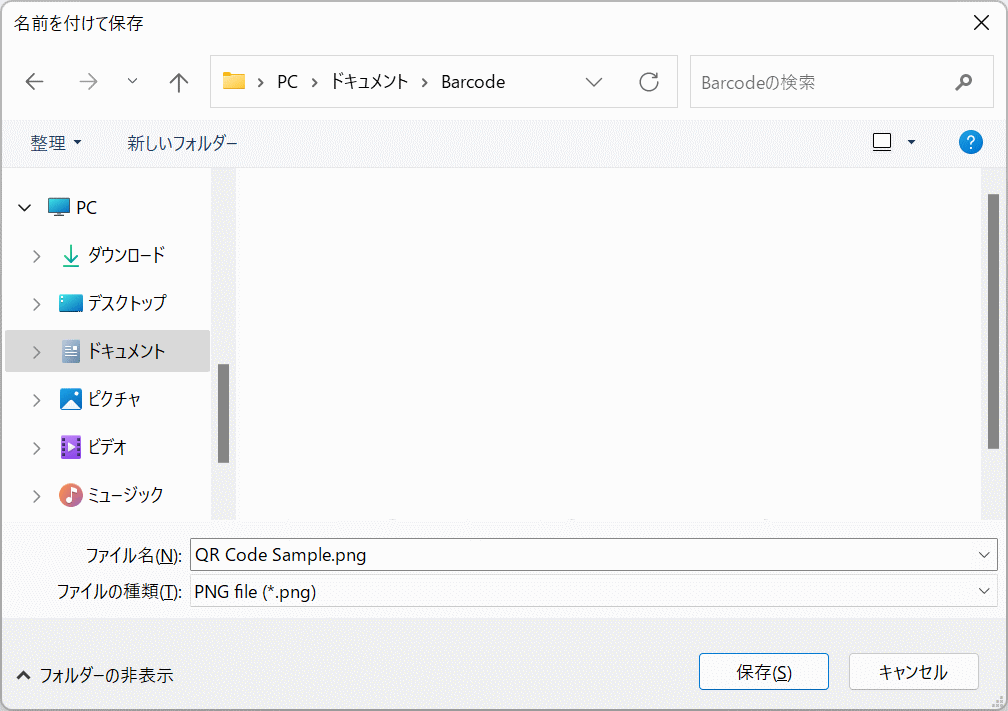
保存先のフォルダを選択し、任意のファイル名を指定して、[保存]ボタンをクリックすると、ファイルがPNG形式で保存されます。
履歴のアクションメニューから出力する
「履歴」画面で、出力したいバーコードのアクションメニューを開きます。(開き方は、5.2 履歴のアクションメニュー を参照してください)
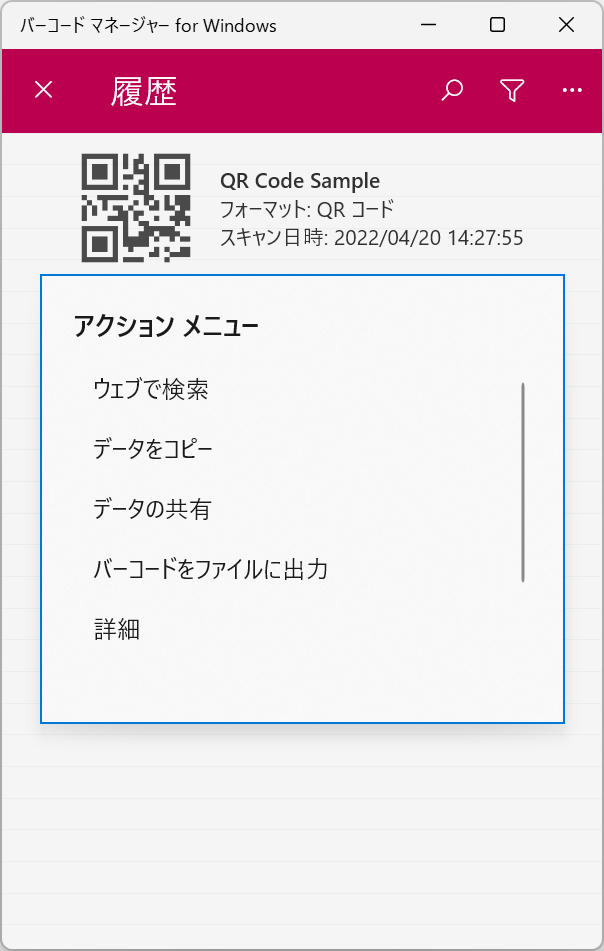
アクションメニューの[バーコードをファイルに出力]を選択すると、「名前を付けて保存」画面が表示されます。
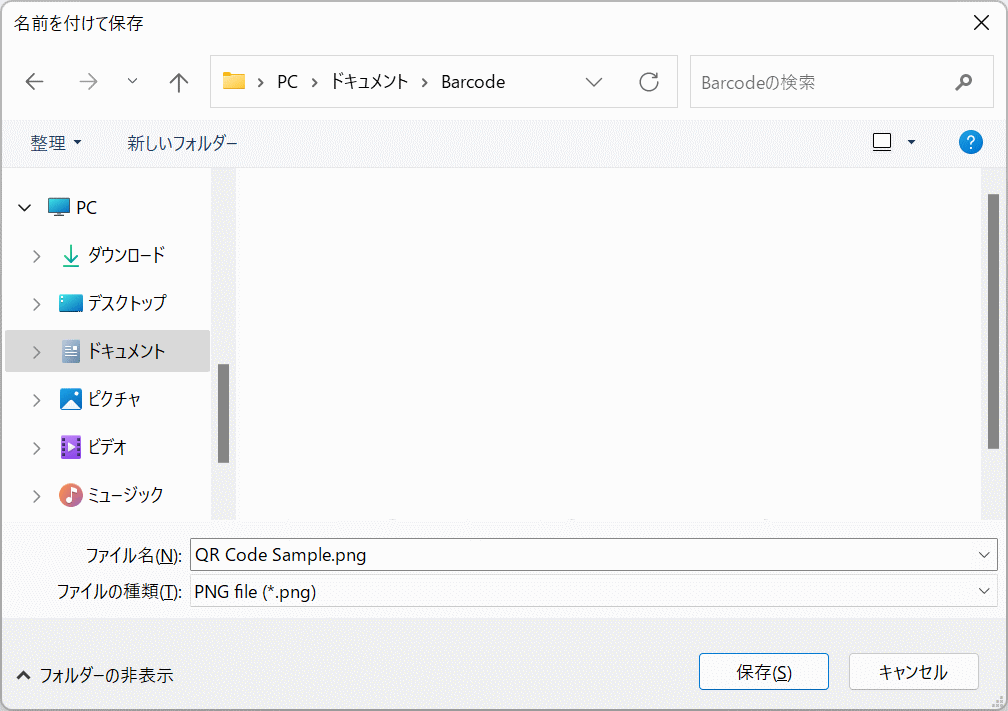
保存先のフォルダを選択し、任意のファイル名を指定して、[保存]ボタンをクリックすると、ファイルがPNG形式で保存されます。